HOME > iPhone > iPhoneの使い方 >
本ページ内には広告が含まれます
ここではiPhoneへの音楽ファイル(mp3/AAC/WMA等)の入れ方/取り込み方を紹介しています。
![]() パソコン内の作成済み音楽ファイル(mp3/AAC/WMA等)をiPhoneに入れます。Windows Media Player(windowsの標準メディアプレーヤー)やその他のソフトウェアでmp3/AAC/WMAファイルなどを作成済みの場合は、iTunesへ音楽ファイルを追加し、iTunesとiPhoneで音楽を同期することで、iPhoneに転送(コピー)することができます。
パソコン内の作成済み音楽ファイル(mp3/AAC/WMA等)をiPhoneに入れます。Windows Media Player(windowsの標準メディアプレーヤー)やその他のソフトウェアでmp3/AAC/WMAファイルなどを作成済みの場合は、iTunesへ音楽ファイルを追加し、iTunesとiPhoneで音楽を同期することで、iPhoneに転送(コピー)することができます。
* iTunesはアップルの公式サイト(http://www.apple.com/jp/itunes/)から無料でダウンロード可能です。
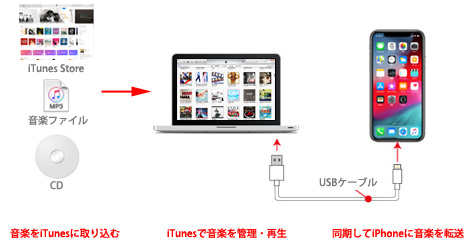
1. iTunesを起動する
パソコンでiTunesを起動します。iTunesがパソコンにインストールされていない場合は、アップルの公式サイトから無料でダウンロードします(http://www.apple.com/jp/itunes/)。
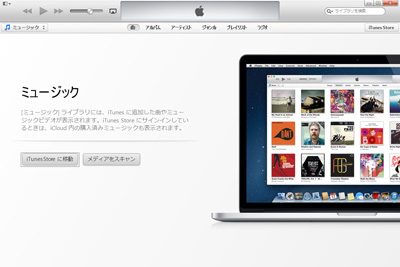
2. iTunesに作成済み音楽ファイルを追加する
iTunesを起動し、iTunesに作成済み音楽ファイルを追加します。WMAファイルはmp3/AACファイルに変換され追加されます。なお、保護されたファイルは追加することはできません。
複数の音楽ファイルをフォルダにまとめてiTunesに追加することで、複数の音楽ファイルを一括でiTunesに追加することも可能です。
![]() ドラッグ&ドロップで音楽ファイル/フォルダーをライブラリに追加する
ドラッグ&ドロップで音楽ファイル/フォルダーをライブラリに追加する
音楽ファイル(またはフォルダ)をiTunesにドラッグ&ドロップします。追加された音楽は"ミュージック"ライブラリに追加されます。
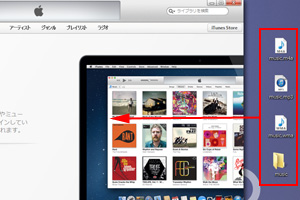
![]() メニューから音楽ファイル/フォルダーをライブラリに追加する
メニューから音楽ファイル/フォルダーをライブラリに追加する
iTunesの画面上にあるアイコンから、”ファイルをライブラリに追加”を選択し、パソコン上のiTunesに追加したいファイルを指定します。
また、メニューバーを表示している場合は、メニューの「ファイル」から”ファイルをライブラリに追加”、もしくは”フォルダをライブラリに追加”を選択できます。パソコン上の追加したい音楽ファイル(またはフォルダ)を指定します。
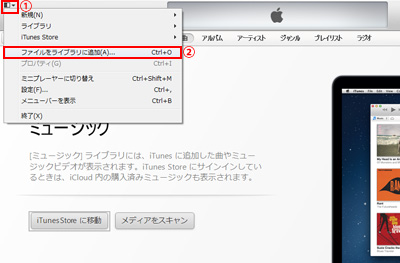
![]() 音楽ファイルをライブラリに追加時に[iTunes Media]フォルダにコピーする
音楽ファイルをライブラリに追加時に[iTunes Media]フォルダにコピーする
音楽ファイルをiTunesライブラリに追加する場合には、追加し音楽ファイルを[iTunes Media]フォルダにコピーすることをおすすめします。追加した音楽ファイルをパソコン内で移動、または削除してしまうとiTunes上で再生することができなくなります。
音楽ファイルを[iTunes Media]フォルダにコピーするには、iTunes左上にあるアイコンから「設定」を選択、または(メニューバーを表示している場合は)「メニュー」の「編集」から「設定」を選択します。「詳細」タブを選択し、"ライブラリへの追加時にファイルを[iTunes Mediaフォルダーにコピーする]にチェックします。
![音楽ファイルをライブラリに追加時に[iTunes Media]フォルダにコピーする](../images/iphone/iphonemusic_addmusicfile/itunes5.jpg)
3. iTunesに追加された曲・音楽を確認する
iTunesに追加した音楽ファイルは、ライブラリの"ミュージック"から確認することができます。
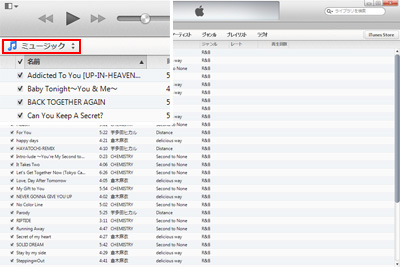
4. iTunesとiPhoneを同期する
iTunesからiPhoneに曲を入れるにはiTunesとiPhoneをUSBケーブルで接続し、同期します。同期することでiTunes内の曲・音楽をiPhoneへ転送(コピー)することができます。

![]() iTunesとiPhoneの曲・音楽の同期の仕方については「iTunesとiPhoneの音楽・曲を同期する」をご覧ください。
iTunesとiPhoneの曲・音楽の同期の仕方については「iTunesとiPhoneの音楽・曲を同期する」をご覧ください。
![]() 関連情報
関連情報
【Amazon】人気のiPhoneランキング
更新日時:2025/12/14 10:00
【Amazon】人気のKindleマンガ
更新日時:2025/12/14 10:00